أين يتم حفظ الملفات المؤقتة؟ أين يتم تخزين ملفات Microsoft Word المؤقتة؟
أثناء العمل على جهاز كمبيوتر، أعتقد أنك واجهت مفهوم البيانات المؤقتة أكثر من مرة. حان الوقت لمعرفة مكان تخزينها وما هو الغرض من تخزينها.
أول شيء يجب ملاحظته هو أن العديد من البرامج تحفظ بعض المعلومات الوسيطة لتسريع الوصول إليها أثناء التشغيل. على سبيل المثال، فكر في تشغيل متصفح الويب القياسي. وهذا يجعل من الواضح جدًا فهم آلية التخزين المؤقت.
مخبأ(مترجم من البريطانية - مكان سري) - مخزن خاص للمعلومات يتم من خلاله أخذ بيانات مؤقتة لتقليل عمليات عمل معينة. بالنسبة للمتصفحات، يتيح لك استخدام طريقة التخزين المؤقت تسريع تحميل الموارد التي تمت زيارتها وعدم ازدحام قناة الاتصال بحزم الأوامر الزائدة المنقولة إلى الخادم.
تخزين. أين يتم تخزينها؟ ملفات مؤقتةالأوبرا وغيرها من البرامج
انه سهل. يتم تخزين معظم الملفات الوسيطة التي تم إنشاؤها في مجلد ملف تعريف المستخدم في هذا الدليل الفرعي، والذي يتعلق ببيانات التطبيق المؤقتة.
عادةً ما يتم تسجيل ذاكرة التخزين المؤقت للنظام باستخدام متغير خاص %temp%، والذي يتم تعيينه إلى المسار C:\Documents وSetting\username\Local Settings\Temp (أحيانًا C:\Windows\Temp). كما هو الحال مع التطبيقات، يؤدي إنشاء ذاكرة تخزين مؤقت للنظام إلى تحسين أداء النظام.
أما بالنسبة لبرامج مثل Word، تتيح لك ذاكرة التخزين المؤقت أيضًا استعادة المستندات المفقودة عن طريق الخطأ. أين يتم تخزين تلك المؤقتة؟ ملفات الكلمات؟ قام منشئو البرنامج بتحديد الدليل الفرعي Microsoft\Office\UnsavedFiles في مجلد التطبيقالبيانات (ينطبق هذا التوضيح على نظام التشغيل Windows XP).
ولكن، كقاعدة عامة، ليست هناك حاجة للتعمق في حفظ المسارات المؤقتة. لأنه بالصدفة المعلومات المفقودةغالبية التطبيقات الحديثةويتم استعادة المرافق تلقائيا. وهذا ينطبق على البرمجيات مايكروسوفت أوفيس(Word وExcel وPowerPoint) والأوبرا والتطورات الشائعة الأخرى من الشركات المصنعة المختلفة.
تنظيف المحتوى المؤقت
بالطبع، من المفيد معرفة مكان تخزين ملفات النظام والبرامج المؤقتة، ولكن من المهم أيضًا تنظيف المحتوى المزدحم بشكل دوري. حيث أن أداء العمليات يمكن أن ينخفض بشكل حاد، حتى إلى حد ما يسمى "التجميد".
عند العمل مع المتصفحات، بما في ذلك Windows Local Explorer، غالبًا ما تحتاج إلى الحفاظ على سرية زياراتك لمواقع الويب أو مجلدات الملفات. لهذا لديهم وظيفة خاصةتنظيف. تتضمن البيانات المحذوفة أيضًا ملفات ذاكرة التخزين المؤقت المؤقتة - جميع أنواع الأجزاء و كائنات تفاعليةمن صفحات الموارد التي تمت زيارتها.
استخدام CCleaner والأدوات المساعدة auslogic
كما ذكرنا سابقًا، يمكن للكميات الكبيرة من المحتوى المؤقت أن تؤدي إلى إبطاء الأداء. وتذكر مكان تخزين الملفات المؤقتة لكل برنامج أمر ممل للغاية.
ولحسن الحظ، هناك طرق لتنظيفه باستخدام برامج شاملة. أولاً، دعونا نلقي نظرة على الأداة غير التجارية Ccleaner.
يمكن تنزيل الأداة المساعدة على الإنترنت. متوفر هناك النسخة الروسيةوالشروحات لذلك.
في البداية، يتم تنشيط كتلة "المنظف". لديها علامتي تبويب. الأول يسمح لك بتحديد الملفات المؤقتة للنظام لحذفها، والثاني يسمح لك بتحديد البيانات برامج التطبيقاتمن الفئات: المتصفحات، ومشغلات الفلاش، تطبيقات المكاتب، المحفوظات، الخ.
تتيح لك كتلة "التسجيل" التالية فحص السجل بحثًا عن الأخطاء والرسائل غير المرغوب فيها. يمكن مسح جميع الأخطاء التي تم العثور عليها واحدًا تلو الآخر أو مرة واحدة. قبل كل تغيير، يُقترح إنشاء نسخة احتياطية من حالة التسجيل.
بالنسبة للأداة المساعدة auslogic، يتم إكمال المهمة في عملية واحدة. الحقيقة هي أن هذا البرنامج يتضمن وحدة زر الاختيار الواحد. باستخدامه، يمكنك تكوين معلمات التنظيف، والتي تشمل:
تنظيف المحتويات المؤقتة للنظام والبرامج.
تنظيف إدخالات التسجيل الخاطئة.
التحقق من وجود منطقية و الأخطاء الجسديةالأقسام المختارة.
إلغاء تجزئة الأقسام المحددة.
يجب تنفيذ هذه الخطوات مرة واحدة على الأقل كل أسبوعين للحفاظ عليها الأداء الأمثلوالأداء. ومع ذلك، يتم دفع الأدوات الموضحة أعلاه وتسمح لك بإجراء تشخيصات احترافية وتحسين الإعدادات نظام التشغيل.
في العمل أو الدراسة، يأتي كل شخص تقريبًا في الوقت الحاضر عبر البرنامج مايكروسوفت اكسل. عند القيام بعمل مهم ومسؤول، تحدث أحيانًا مواقف غير متوقعة، والتي قد لا يتم حفظ العمل المنجز بسببها. أفضل مساعدفي مثل هذه الحالات، تصبح وظيفة الحفظ التلقائي في Excel مفيدة.
ولكن ليس الجميع المستخدم العادييعرف البرامج أين يتم تخزين الملفات المؤقتة؟ اكسل 2010 وكيفية تكوين الحفظ لنفسك بشكل صحيح لتجنب حالات القوة القاهرة مع فقدان البيانات.
بشكل افتراضي، يتم الحفظ التلقائي فييتم تكوين Excel 2010 والإصدارات الأخرى للتشغيل كل 10 دقائق. يمكن تغيير هذا الفاصل الزمني حسب تقديرك الخاص.
كيفية تكوين الحفظ التلقائي في Excel 2010؟
إذا قررت تغيير إعدادات الحفظ التلقائي في Microsoft Excel 2010، فأنت بحاجة إلى:
- افتح البرنامج وانتقل إلى علامة التبويب "ملف"؛
- هناك حدد " خيارات اكسل" التالي هو "حفظ".
وهكذا ستظهر أمامك نافذة إعدادات الحفظ التلقائي للبرنامج. تجدر الإشارة إلى أنه على أجهزة الكمبيوتر القديمة الضعيفة، لا ينبغي عليك اختيار فترة حفظ صغيرة جدًا. يمكن أن تؤدي هذه العملية إلى إبطاء جهاز الكمبيوتر الخاص بك بشكل كبير وتتداخل مع عملك. الخيار المثاليتعتبر فترة الحفظ التلقائي خمس دقائق.
بعد التحرير الإعدادات الضروريةتحتاج إلى تحديد المربع وتأكيد اختيارك للتغييرات. ينسى العديد من الأشخاص اتخاذ هذه الخطوة الأساسية، ونتيجة لذلك، لا يتم حفظ الإعدادات الجديدة.
أين يتم تخزين ملفات Excel 2010 المؤقتة؟
بعد تحديد الفترة الزمنية التي يقوم البرنامج بعدها بحفظ التغييرات تلقائيًا على المستند، يجب عليك تحديد مكان تخزينها. عادةً ما يقوم Microsoft Excel تلقائيًا بإنشاء المجلد المطلوب، وهو أمر لا ينصح بتغييره.
إذا كنت بحاجة إلى العثور على هذا المجلد، فاتبع المخطط التالي:
- انتقل إلى علامة التبويب "ملف"؛
- حدد "خيارات البرنامج"؛
- بعد ذلك، انتقل إلى "حفظ".
هناك يمكنك العثور على المسار الذي يتم فيه تخزين الملفات المؤقتة وتغييره. عادة، بشكل افتراضي، يوجد هذا المجلد في دليل محرك الأقراص C.

كيفية فتح الملفات المؤقتة في إكسيل 2010؟
إذا حدث فشل أثناء العمل في Excel 2010، وجميع الإعدادات التي قمت بتعيينها تعمل بشكل صحيح، فعند إعادة فتح البرنامج، ستتم مطالبتك بفتح ملف مغلق وغير محفوظ بشكل غير صحيح. ركز على الرسم البياني الزمني للحفظ التلقائي واختر الأكثر الملف الأخير. بعد تحديد مثل هذا الملف، سيسألك Excel عما إذا كان هذا المستند لا يزال بحاجة إلى التخزين أو يمكن حذفه. لتجنب المشاكل في المستقبل، من الأفضل حفظ هذا الملف في المجلد الخاص بك. وبعد ذلك يمكنك البدء في مواصلة العمل.
في معالج الكلماتيحتوي MS Word على وظيفة الحفظ التلقائي للمستندات التي تم تنفيذها بشكل جيد. أثناء قيامك بكتابة نص أو إضافة أي بيانات أخرى إلى ملف، يقوم البرنامج تلقائيًا بحفظ نسخة احتياطية منه خلال فترة زمنية محددة.
لقد كتبنا بالفعل عن كيفية عمل هذه الوظيفة في نفس المقالة. سنتحدثفي موضوع ذي صلة، سننظر في مكان تخزين ملفات Word المؤقتة. هؤلاء هم النسخ الاحتياطية، لم يتم حفظ المستندات في الوقت المناسب، وهي موجودة في الدليل الافتراضي، وليس في الموقع المحدد من قبل المستخدم.
لماذا يحتاج شخص ما للوصول إلى الملفات المؤقتة؟ نعم، على الأقل للعثور على مستند لم يحدد المستخدم مسار حفظه. سيتم تخزين آخر نسخة محفوظة من الملف، والتي تم إنشاؤها في حالة الإنهاء المفاجئ لبرنامج Word، في هذا الموقع. يمكن أن يحدث هذا الأخير بسبب انقطاع التيار الكهربائي أو بسبب فشل أو أخطاء في نظام التشغيل.
كيفية العثور على المجلد الذي يحتوي على ملفات مؤقتة
من أجل العثور على الدليل الذي يتم فيه حفظ النسخ الاحتياطية لمستندات Word التي تم إنشاؤها مباشرة أثناء العمل في البرنامج، سنحتاج إلى اللجوء إلى وظيفة الحفظ التلقائي. بتعبير أدق، إلى إعداداته.

ملحوظة:قبل البدء في البحث عن الملفات المؤقتة، تأكد من إغلاق الكل تشغيل النوافذمايكروسوفت أوفيس. إذا لزم الأمر، يمكنك إلغاء المهمة من خلال "المرسل" (الذي يتم استدعاؤه بواسطة مجموعة المفاتيح "CTRL+SHIFT+ESC").
1. افتح Word وانتقل إلى القائمة "ملف".

2. حدد قسمًا "خيارات".

3. في النافذة التي ستفتح أمامك، حدد العنصر "الحفظ".

4. وفي هذه النافذة كل شيء المسارات القياسيةللحفظ.
ملحوظة:إذا قام المستخدم بإجراء تغييرات على الإعدادات الافتراضية، فسيتم عرضها في هذه النافذة بدلاً من القيم الافتراضية.
5. انتبه إلى القسم "حفظ المستندات"، أي عند هذه النقطة "دليل البيانات للاسترداد التلقائي". المسار المشار إليه مقابله سيقودك إلى المكان الذي أحدث الإصداراتالمستندات المحفوظة تلقائيًا.

بفضل نفس النافذة، يمكنك العثور على آخر مستند محفوظ. إذا كنت لا تعرف موقعه، انتبه إلى المسار المشار إليه مقابل العنصر "موقع ملفات محليةتقصير".

6. تذكر المسار الذي تريد الانتقال إليه، أو قم فقط بنسخه ولصقه فيه شريط البحث مستكشف النظام. اضغط على "ENTER" للانتقال إلى المجلد المحدد.

7. بناءً على اسم الوثيقة أو تاريخها ووقتها اخر تغير، ابحث عن الشخص الذي تحتاجه.
ملحوظة:غالبًا ما يتم تخزين الملفات المؤقتة في مجلدات مسماة تمامًا مثل المستندات التي تحتوي عليها. صحيح، بدلاً من المسافات بين الكلمات، لديهم رموز مثل "%20"، بدون اقتباسات.
8. افتح هذا الملف عبر قائمة السياق: انقر بزر الماوس الأيمن على المستند - "للفتح مع" — مايكروسوفت وورد. قم بإجراء التغييرات اللازمة، وتذكر حفظ الملف في مكان مناسب لك.

ملحوظة:في معظم الحالات إغلاق الطوارئ محرر النص(انقطاع الشبكة أو أخطاء النظام)، إذا تكررت فتح كلمةيطالبك بفتح آخر نسخة محفوظة من المستند الذي كنت تعمل عليه. ويحدث نفس الشيء عند فتح ملف مؤقت مباشرة من المجلد الذي تم تخزينه فيه.

الآن أنت تعرف مكان تخزين الملفات المؤقتة برامج مايكروسوفتكلمة. نتمنى لكم مخلصين ليس فقط منتجة، ولكن أيضا عملية مستقرة(بدون أخطاء أو أعطال) في محرر النصوص هذا.
إذا تم تمكين الحفظ التلقائي في Excel، ثم هذا البرنامجيحفظ ملفاته المؤقتة بشكل دوري في دليل محدد. في حالة حدوث ظروف غير متوقعة أو فشل في البرنامج، يمكن استعادتها. افتراضيًا، يتم تمكين الحفظ التلقائي على فترات زمنية مدتها 10 دقائق، ولكن يمكن تغيير هذه الفترة أو يمكن تعطيل الميزة تمامًا.
كقاعدة عامة، بعد الفشل، يطالب Excel المستخدم من خلال واجهته بتنفيذ إجراء الاسترداد. ولكن، في بعض الحالات، تحتاج إلى العمل مع الملفات المؤقتة مباشرة. وذلك عندما يصبح من الضروري معرفة مكان تواجدهم. دعونا ننظر في هذه المسألة.
يجب أن يقال على الفور أن الملفات المؤقتة في Excel تنقسم إلى نوعين:
- عناصر الحفظ التلقائي؛
- الكتب غير المحفوظة.
ومن ثم، حتى لو لم تقم بتمكين الحفظ التلقائي، فلا يزال لديك القدرة على استعادة الكتاب. صحيح أن هذين النوعين من الملفات موجودان في أدلة مختلفة. دعونا معرفة أين يقعون.
موقع ملفات الحفظ التلقائي
تكمن الصعوبة في تحديد عنوان معين في ذلك حالات مختلفةربما ليس فقط نسخة مختلفةنظام التشغيل، ولكن أيضًا اسم حساب المستخدم. ويحدد العامل الأخير أيضًا مكان وجود المجلد الذي يحتوي على العناصر التي نحتاجها. لحسن الحظ، هناك طريقة عالمية لمعرفة ذلك ومناسبة للجميع هذه المعلومة. للقيام بذلك، تحتاج إلى تنفيذ الخطوات التالية.

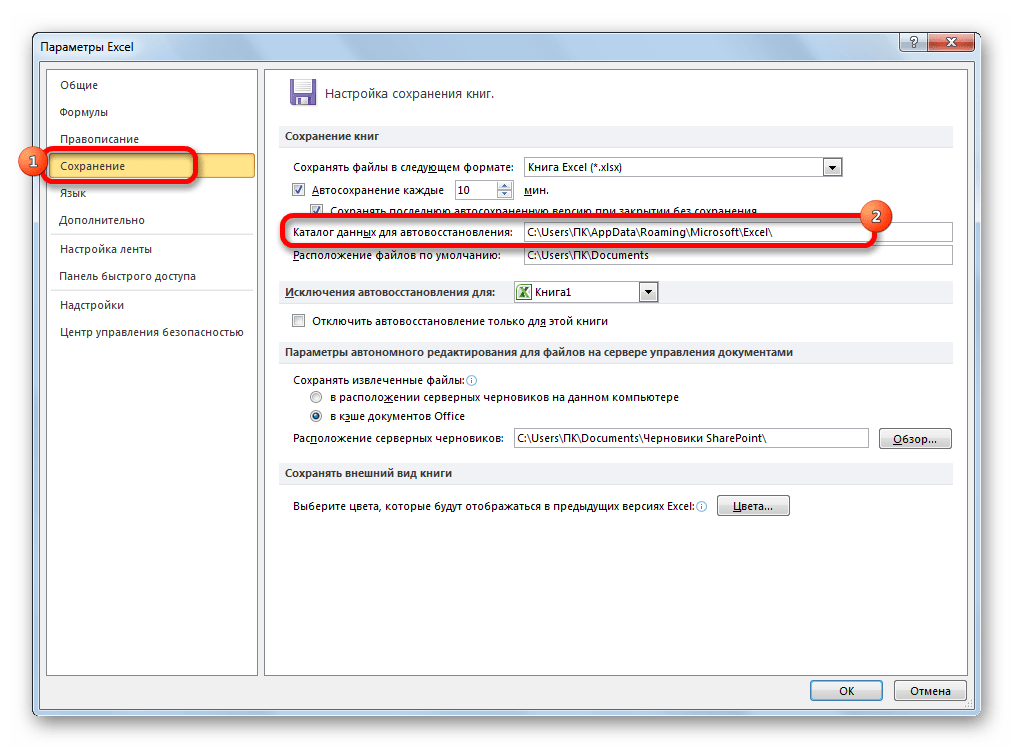
على سبيل المثال، لمستخدمي غرفة العمليات أنظمة ويندوز 7- سيكون نمط العنوان كما يلي:
C:\Users\username\AppData\Roaming\Microsoft\Excel\
وبطبيعة الحال، بدلا من المعنى "اسم المستخدم"تحتاج إلى تحديد اسم حسابك في هذا المثيل من Windows. ومع ذلك، إذا فعلت كل شيء كما هو موضح أعلاه، فلن تحتاج إلى استبدال أي شيء إضافي، منذ ذلك الحين مسار كاملسيتم عرض الكتالوج في الحقل المقابل. ومن هناك يمكنك نسخه ولصقه فيه موصلأو تنفيذ أي إجراءات أخرى تراها ضرورية.

انتباه! موقع ملفات الحفظ التلقائي عبر واجهة اكسلمن المهم أيضًا البحث لأنه من الممكن أن يتم تغييره يدويًا في حقل "دليل البيانات للاسترداد التلقائي"، وبالتالي قد لا يتوافق مع القالب المحدد أعلاه.
وضع الكتب غير المحفوظة
يكون الوضع أكثر تعقيدًا بعض الشيء مع الكتب التي لم يتم تكوين الحفظ التلقائي لها. لا يمكن معرفة عنوان موقع تخزين هذه الملفات من خلال واجهة Excel إلا من خلال محاكاة إجراء الاسترداد. إنهم ليسوا في مجلد منفصلإكسل، كما في الحالة السابقةوبشكل عام للتخزين الملفات غير المحفوظةالجميع منتجات البرمجيات حزمة مايكروسوفتمكتب. سيتم وضع الكتب غير المحفوظة في الدليل الموجود على عنوان القالب التالي:
C:\Users\username\AppData\Local\Microsoft\Office\UnsavedFiles
بدلا من المعنى "اسم المستخدم"، كما كان من قبل، تحتاج إلى استبدال اسم الحساب. ولكن، فيما يتعلق بموقع ملفات الحفظ التلقائي، لم نهتم بمعرفة اسم الحساب، حيث يمكننا الحصول عليه العنوان الكاملالدليل، ففي هذه الحالة تحتاج بالتأكيد إلى معرفته.
معرفة اسم حسابك أمر بسيط للغاية. للقيام بذلك، اضغط على الزر "يبدأ"في الزاوية السفلية اليسرى من الشاشة. سيتم الإشارة إلى حسابك في الجزء العلوي من اللوحة التي تظهر.

ما عليك سوى استبداله في القالب بدلاً من التعبير "اسم المستخدم".
يمكن، على سبيل المثال، إدراج العنوان الناتج في موصلللذهاب إلى الدليل المطلوب.

إذا كنت بحاجة إلى فتح موقع تخزين الكتب غير المحفوظةتم إنشاؤها على هذا الحاسوبتحت آخر حساب، فيمكن العثور على قائمة أسماء المستخدمين باتباع الإرشادات أدناه.


كما هو مذكور أعلاه، يمكنك أيضًا معرفة موقع تخزين الكتب غير المحفوظة من خلال محاكاة إجراء الاسترداد.


بعد ذلك، يمكننا تنفيذ إجراء الاسترداد في نفس النافذة أو استخدام معلومات العنوان المستلمة لأغراض أخرى. ولكن عليك أن تأخذ ذلك في الاعتبار هذا الخيارمناسب لمعرفة موقع الكتب غير المحفوظة التي تم إنشاؤها ضمن الحساب الذي تعمل به حاليًا. إذا كنت بحاجة إلى معرفة العنوان في حساب آخر، فاستخدم الطريقة التي تم وصفها في وقت سابق قليلا.
كما نرى، العنوان الدقيقموقع مؤقت ملفات اكسليمكن العثور عليها من خلال واجهة البرنامج. بالنسبة لملفات الحفظ التلقائي، يتم ذلك من خلال معلمات البرنامج، وبالنسبة للكتب غير المحفوظة من خلال محاكاة الاسترداد. إذا كنت ترغب في معرفة موقع الملفات المؤقتة التي تم إنشاؤها ضمن حساب آخر، ففي هذه الحالة تحتاج إلى معرفة اسم اسم المستخدم المحدد والإشارة إليه.









